Loco Translate – wtyczka do tłumaczenia WordPress
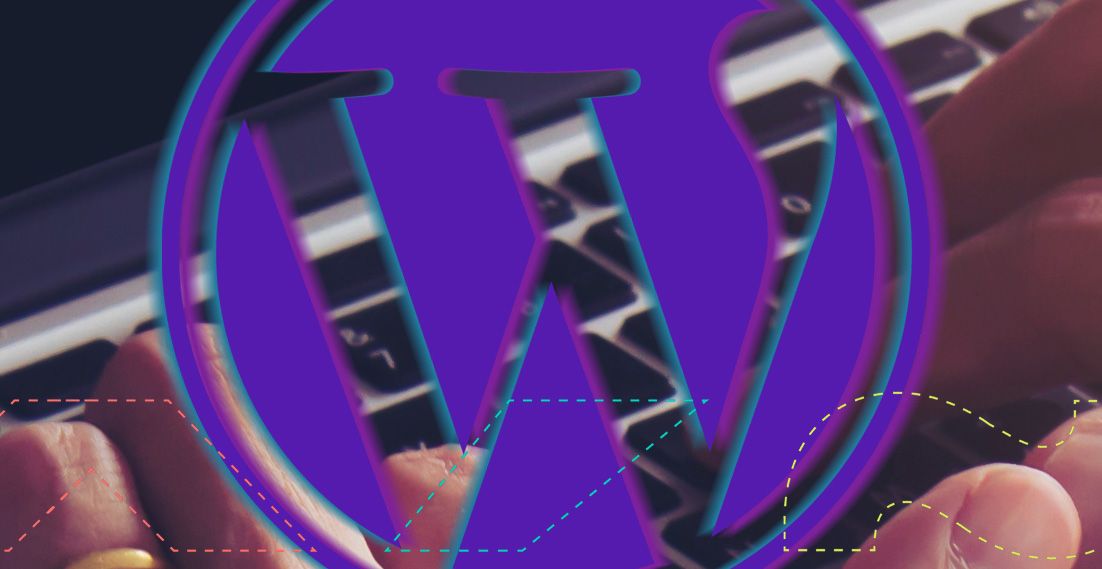
Spis treści
Chcąc wyjść z ofertą na zagraniczne rynki, powinieneś zacząć od tłumaczenia strony internetowej na docelowy język. Jest to absolutną podstawą do tego, aby być zrozumianym przez nowych klientów. Ok. 20% wszystkich serwisów w Internecie opartych jest o system zarządzania treścią WordPress. Jeżeli również korzystasz z tego CMS’u, to mamy dobrą wiadomość. Dzięki dostępnym wtyczkom do tłumaczenia WordPress, bez problemu stworzysz nawet wielojęzyczną wersję swojego serwisu. Jedną z nich jest Loco Translate.
8 wtyczek opisujemy w naszym ebooku
Loco Translate – wtyczka do tłumaczenia WordPress
Na wstępie należy zaznaczyć jedną podstawową kwestię. Wtyczka Loco Translate nie jest samodzielnym narzędziem, dzięki któremu stworzysz nową wersję językową. Umożliwia za to wykonanie działań, których nie potrafi wiele innych wtyczek, a mianowicie – przekład statycznych elementów strony. To dzięki niej zmienisz np. tekst “Latest post” na “Najnowsze wpisy”. Przy czym nie będzie musiał znać żadnego z języków programowania stron www, takich jak HTML, PHP czy CSS. Funkcjonalność ta sprawia, że Loco Translate stanowi idealne uzupełnienie np. do najtańszego pakietu wtyczki WPML.
Instalacja Loco Translate
Loco Translate jest całkowicie darmową wtyczką, którą pobierzesz z repozytorium WordPressa. Wystarczy, że zalogujesz się do panelu administratora, po prawej stronie wybierzesz “Wtyczki” i następnie “Dodaj nową”.
Zostaniesz przekierowany do panelu dodawania nowych wtyczek. Wpisz w wyszukiwarkę nazwę wtyczki “Loco Translate”.
W wynikach wyszukiwania będzie to pierwsza wtyczka – teraz wystarczy kliknąć “Zainstaluj teraz”, a następnie “Aktywuj”.
Po wykonaniu tych czynności, w menu po prawej stronie pojawi się pozycja “Loco Translate”.
Jak używać Loco Translate?
Po instalacji, wtyczka jest gotowa do działania i nie wymaga żadnej wstępnej konfiguracji. Aby rozpocząć pracę, najedź kursorem na nazwę “Loco Translate” (jak na powyższym screenie) i wybierz sekcję “Home”. Ukaże Ci się widok aktywnego motywu oraz działających wtyczek, które możesz tłumaczyć. Jeżeli Twój motyw nie ma polskiej wersji językowej, odszukaj jego nazwę w tym widoku i kliknij na nią. W naszym tutorialu motyw nazywa się “Elegant Magazine”. W Twoim przypadku będzie to nazwa aktywnego motywu np. “Astra”, “Themify”, “Twenty Eleven” itp.
Zostaniesz przekierowany do panelu tłumaczenia wybranego szablonu. Jeżeli ktoś kiedykolwiek rozpoczął już prace nad tworzeniem wersji językowej w Twoim języku, w widoku będziesz widział język oraz postęp prac. W naszym przypadku motyw “Elegant Magazine” posiada tłumaczenie na polski 15% wszystkich tekstów, jakie się w nim znajdują. Kolumna “Pending” oznacza, ile jeszcze komunikatów pozostało Ci do przetłumaczenia, zaś “File info” określa dokładną lokalizację pliku, który odpowiada za wersję językową.
Tworzenie nowego języka w Loco Translate
Może się okazać, że jeszcze nikt nie zaczął tłumaczyć Twojego motywu. W tym celu musisz stworzyć nowy język, aby rozpocząć tłumaczenie strony internetowej. Aby tak się stało, kliknij “+ New language”.
Zobaczysz widok dodawania nowego języka do panelu Loco Translate. Z sekcji “WordPress language” wybierz język, na który chcesz przetłumaczyć motyw. W naszym przypadku jest to “Polski”. Jeżeli z rozwijanego menu nie zobaczysz docelowego języka, możesz utworzyć własny w sekcji “Custom”, gdzie po prostu wpiszesz pożądaną nazwę. Swoją drogą, jest to ciekawe rozwiązanie dla np. fanowskich stron internetowych, poświęconych załóżmy Grze o Tron. Dzięki tej opcji możesz stworzyć wersję językową np. starovalyriańskiego 🙂
Sekcja “Choose a location” określa miejsce, w którym zostanie zapisany plik językowy .po. Najbezpieczniej zostawić tak jak jest docelowo, czyli “Custom”. Tego typu rozwiązanie zalecają nawet sami twórcy wtyczki Loco Translate. Po zakończeniu konfiguracji, kliknij “Start translating”.
Edycja lub kontynuowanie tłumaczenia strony internetowej
Jeżeli w widoku języków znajduje się ten, na którym Ci zależy, nie będziesz musiał tworzyć nowego. W celu tłumaczenia strony internetowej, po prostu najedź kursorem na pożądany język i kliknij “Edit”.
Tłumaczenie strony z wtyczką Loco Translate
Niezależnie od tego, czy stworzysz nowy język, czy pracujesz nad już rozpoczętą wersją, przejdziesz do panelu tłumaczenia plików. Liczba różnych pozycji może Cię na początku przerazić, ale spokojnie. Część z nich nie jest widoczna dla użytkowników wchodzących na Twoją stronę, a np. wyłącznie w trybie dostosowania strony głównej lub w panelu administracyjnym.
Aby przyspieszyć prace, znajdź wszystkie obcojęzyczne elementy widoczne dla użytkowników Twojej strony internetowej, które możesz przetłumaczyć wyłącznie w plikach. Na ogół są to wszystkie teksty w stopce oraz w nagłówku. Dodatkowo będą to np. “Latest posts”, “Previous post”, “Next post” itp. Zapisz sobie je na kartce, zaloguj się do panela administratora i od nich rozpocznij tłumaczenie. Ostatecznie dla użytkownika liczą się tylko te teksty, które sam widzi.
Loco Translate udostępnia wyszukiwarkę słów, które chcesz przełożyć na inny język. Dlatego odpowiednie przygotowanie się do działania znacząco przyspieszy Twoją pracę. Dla przykładu: chcąc przetłumaczyć “Latest post”, przejdź do panelu edycji motywu i w wyszukiwarkę wpisz wyrażenie “Latest”.
Zobaczysz wszystkie teksty w motywie, które zawierają w sobie nazwę “Latest”. Wybierz pozycję, którą chcesz przetłumaczyć. Poniżej masz dwie sekcje: “Source text”, który oznacza wyrażenie oryginalne oraz “Polski translation”, w którym dokonujesz tłumaczenia. Co ciekawe, możesz wykazać się kreatywnością i zamiast wpisywać “Najnowsze posty” możesz użyć np. zwrotu “Sprawdź, co u nas nowego”. Unikalne i nietuzinkowe teksty będą elementem, który wyróżni Twoją stronę internetową na tle konkurencji.
Po zakończeniu pracy, zapisz rezultaty klikając “Save”. Na tym etapie zmiany jeszcze nie będą widoczne na stronie. Jeżeli chcesz, aby nowe teksty były już widoczne dla użytkowników, musisz kliknąć dodatkowo “Sync”. Dzięki tej opcji wprowadzone przez Ciebie tłumaczenia będą przesłane do pliku językowego motywu. Dopiero po tym działaniu użytkownicy zobaczą nową wersję językową.
Inne tłumaczenia z Loco Translate
Dzięki Loco Translate możesz tłumaczyć również inne pliki językowe WordPressa, które odpowiadają np. za teksty we wtyczkach. Aby rozpocząć prace nad tymi elementami strony, postępuj analogicznie jak w przypadku tłumaczenia motywu. Czyli – wejdź w “Home”, ale tym razem przewiń do sekcji “Running plugins”, a następnie wybierz wtyczkę. Panel edycji jest taki sam, zatem będziesz musiał albo stworzyć nowy język albo edytować istniejący i rozpocząć tłumaczenie w obszarze roboczym.
Wtyczka Loco Translate – proste tłumaczenie stron internetowych
Wtyczka Loco Translate to sposób na proste i wygodne tłumaczenie stron internetowych. Wyróżnia się intuicyjnym interfejsem, który znacząco ułatwia użytkownikom pracę. Chociaż nie jest to kompleksowe rozwiązanie, dzięki któremu stworzysz kompletną wersję językową swojej stron, to znakomicie wspomaga działanie innych wtyczek do tłumaczenia WordPress’a. Dzięki niej stworzysz nowe wersje tekstów na statycznych elementach strony i to bez potrzeby znajomości HTML, CSS czy PHP. Przy czym jest to całkowicie darmowe rozwiązanie, więc tym bardziej warto z niego korzystać w celu stworzenia profesjonalnie wyglądającego serwisu.
Sprawdź również te wtyczki:
Mamy dla Ciebie darmowego ebooka o tłumaczeniu WordPressa
